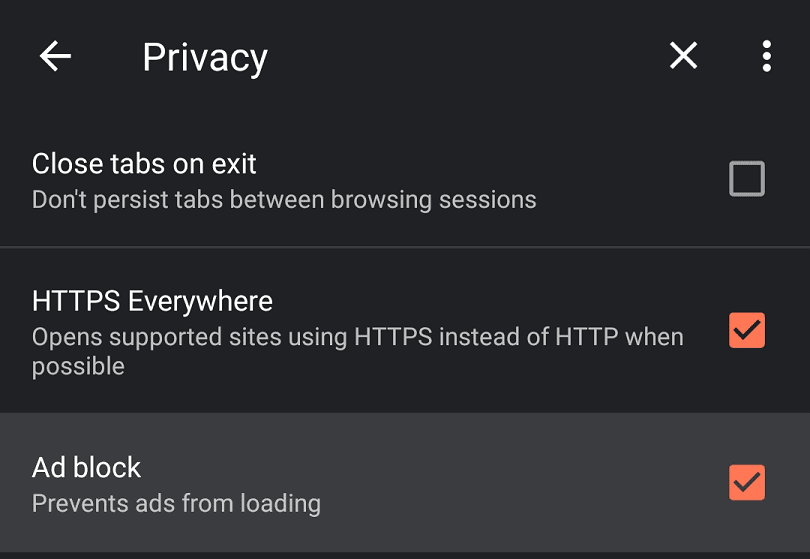Одним из ключевых моментов браузера Brave является то, что он включает встроенный блокировщик рекламы. Однако не все пользователи могут захотеть, чтобы эта функция была включена постоянно. К счастью для тех времен и пользователей, вы можете довольно легко отключить его одним из двух способов.
Если вы хотите отключить блокировку рекламы Brave для одного конкретного веб-сайта, вы можете сделать это с помощью значка brave вверху справа от строки URL.
Совет: справа от строки URL в Brave есть два значка. Самый правый - это треугольник, который используется в программе Brave Rewards, которая предлагает криптовалюту взамен разрешения некоторых рекламных объявлений. Фактический значок Brave, который вы хотите нажать, - это голова льва рядом с ним.
Когда вы коснетесь значка «Храбрый», появится раскрывающееся меню. В этом раскрывающемся меню вы можете настроить, какие параметры защиты включены на этом конкретном сайте.
Если включен параметр «Блокировать рекламу и отслеживание», то загрузка рекламных объявлений и скриптов отслеживания будет невозможна. Это может увеличить вашу конфиденциальность и время загрузки страницы, а также предотвратить появление навязчивой рекламы.
Совет: другие настройки в этом меню позволяют принудительно устанавливать HTTPS-соединения (если они доступны), предотвращать сохранение сторонними сайтами. файлы cookie, блокировать все веб-скрипты (это может привести к поломке некоторых веб-сайтов) и повысить сложность снятия отпечатков с вашего браузера соответственно.
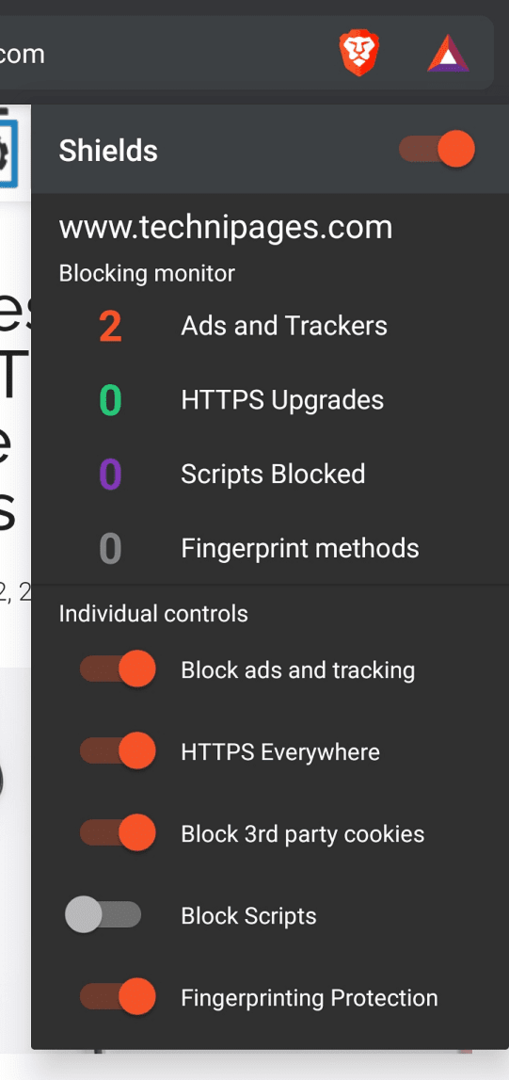
Если вы хотите отключить блокировку рекламы во всем браузере, вы можете сделать это в настройках приложения. Чтобы открыть настройки, коснитесь значка с тремя точками, затем коснитесь «Настройки».
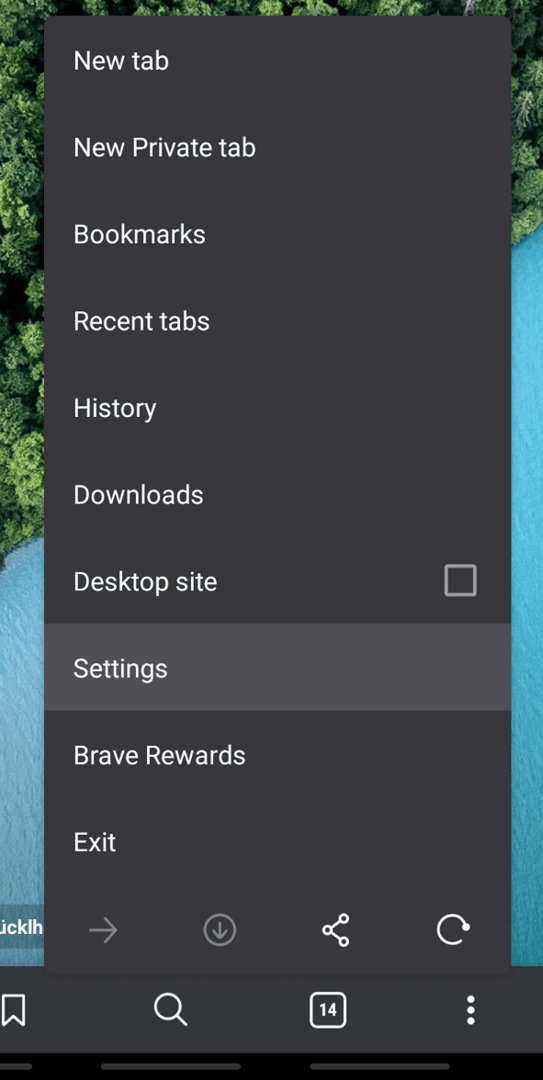
Чтобы отключить блокировку рекламы во всем браузере, вам необходимо открыть настройки «Конфиденциальность» в верхней части подраздела «Дополнительно».
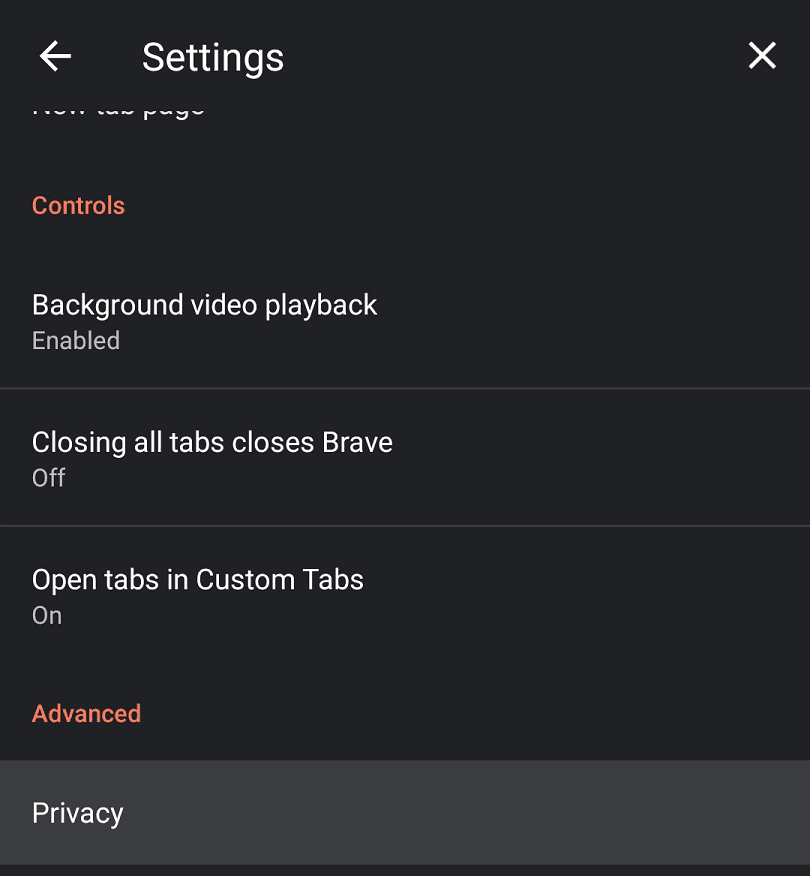
Вам просто нужно один раз нажать «Блокировка рекламы», чтобы снять соответствующий флажок, а затем отключить блокировку рекламы.